For ekstra sikkerhet kan 2-faktor autentisering aktiveres når du bruker Documaster IDP
 Denne fremgangsmåten gjelder kun når installasjonen benytter Documasters IDP.
Denne fremgangsmåten gjelder kun når installasjonen benytter Documasters IDP.
For ekstra sikkerhet velger noen bedrifter å legge til 2-faktor autentisering for innlogging.
2-faktor autentisering settes opp på den enkelte bruker av administrator i bedriften, og det er Google Autentisering som tilbys som 2-faktor autentisering. Du må derfor benytte appen Google Autentisering.
Om du ikke har den allerede, så finner du den her til Android og iPhone
Første gang
- Logg inn som vanlig, med ditt brukernavn og passord til Documaster.
- Er dette første gang du logger på Documaster noen sinne? Les mer her, og kom deretter tilbake til denne artikkelen.
- Første gang du logger på Documaster etter at 2-faktor autentisering er aktivert, vil du få opp QR-koden til Google Autentisering på skjermen:
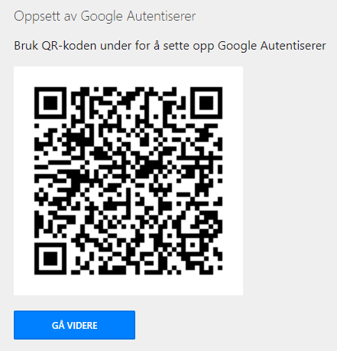
- På mobiltelefonen din åpner du appen Google Autentisering. Når appen er ferdig oppsatt for bruk klikker du på ikonet merket med gul firkant under:
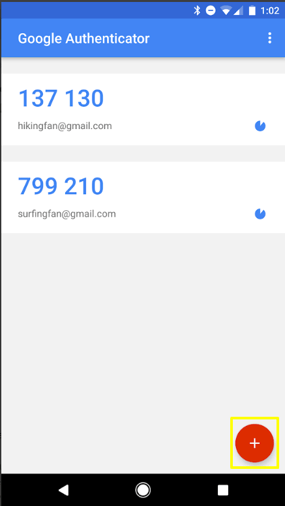
- Så scanner du Qr-koden på skjermen i vinduet som kommer opp på mobiltelefonen.
Neste gang, og for fremtiden, er det koden som ligger i listen i appen som skal tastes inn i dette vinduet:


